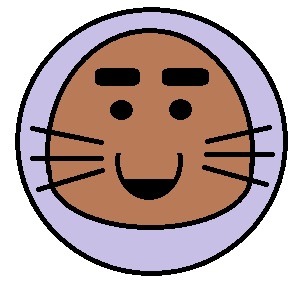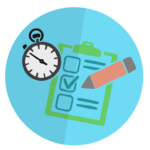目次
[拡張子]
英語名:filename extension
エクセルを保存したときに末尾に【.xlsx】などの拡張子がつきます。ファイルの末尾には拡張子があるのが基本です。ファイルの種類を識別するための末尾につく文字列です。
拡張子の文字数は3~4文字が一般的ですが、2文字や5文字のものもあります。書きに例を記載します。
| 種類 | 拡張子 |
| Word文書 | 【doc】【docx】【docm】【dotx】【dot】 |
| テキストファイル | 【.txt】 |
| 音楽ファイル | 【mp3】 |
| 画像関連 | 【jpg】【jpeg】【gif】【png】【bmp】 |
| PowerPoint | 【pptx】【pptm】【ppt】【potx】【potm】【ppsx】【ppsm】【pps】 |
| Access関連 | 【accdb】【mdb】 |
| Acrobat関連 | 【pdf】 |
| 音声関連 | 【wav】【wma】【mp3】 |
| 動画関連 | 【avi】【mov】【mp4】【mpg】【mpeg】 |
| 圧縮関連ファイル | 【lzh】【zip】【cab】 |
| Webページ関連 | 【html】 |
| 実行ファイル | 【exe】【dll】 |
などなど数多くの拡張子が存在しています。
ファイル名と拡張子の間には、”.(ドット)”が間に入り区切っています。
エクセルであれば、下図のように多くの拡張子があります。保存する際は下記から適切な拡張子を選択して保存する必要です。

[拡張子]の種類
その中でよく使う拡張子3つを説明します。(個人的な主観で申し訳ない・・・)
① .xlsx (Excel ブック)
⇒ 基本的に現在のExcel標準仕様となっている拡張子です。Excel 2007以上に対応したファイル形式となっています。マクロの実行は不可です。
② .xls (Excel 97-2004ブック)
⇒ 旧バージョンのExcel仕様の拡張子です。Excel 97~Excel 2003に対応したファイル形式となっています。マクロの実行は設定により可能です。
③ .xlsm (Excel マクロ有効ブック)
⇒Excel 2007以降でマクロを組んだ際に指定される拡張子です。
マクロとは自動で実行したい操作が書かれた手順書のようなものです。手間のかかる作業をマクロとして記録すれば、一瞬で作業が完了することも可能です。
『xlsx』と『xls』はExcelのバージョンが異なるということになります。ただ互換性があるため、Excel2007以降のバージョンで『xls』形式のエクセルファイルを読み込むことは可能です。但し逆にExcel2003以前のバージョンでは『xlsx』形式のファイルを読むことができません。ちなみに『xlsx』の方が高圧縮率なので、同じ中身でもファイルサイズは小さくなります。
Excel 2007で『xlsx』の[拡張子]<が増えた理由
Excel 2003以前では、マクロの有無に限らずに拡張子が1つ(.xls)だけでした。
マクロにより記録された内容はVBA(Visual Basic for Application)という言語で記述され、
実行しようと思えばエクセルだけではなく、Windowsの中にある様々なファイルに対しても操作することが可能です。
Excel 2003以前のエクセルファイルを開いた際に、悪意のあるプログラム(例えばファイルを消したり、書き換えたりなど)が自動で実行されることも問題となっていました。
→マクロウイルスとして電子メールの添付ファイルとしてWordやExcelといった文書ファイルに埋め込まれ、受取手もうっかり開いてしまっていた。
それを解決するために、マクロの有無に併せて拡張子を追加したのです。もちろんマクロファイルを開く際は配信もとの信頼性等を考慮し、充分に確認して開くことが重要です。
できる対策としては
a)OSやソフトウェアのアップデートは適切に行い、最新状態を維持する
b)セキュリティソフトを入れる
c)安易に添付ファイルを開かない←重要!
d)マクロの有効化をしない
※有効化する場合は、各対策はできているか、また信頼性があるところからの配信かを見極めることです。
[拡張子]の表示/非表示
拡張子が各々のファイルに表示されていない場合は、下記の手順で表示/非表示の切り替えをすることができます。
なおデフォルトでの設定では拡張子は非表示になっています。
(Windows10の場合)
①タスクバーの『エクスプローラー』を起動
②上部メニューの『表示』をクリック
③『ファイル名拡張子』のボックスをクリックしてレ点をつける